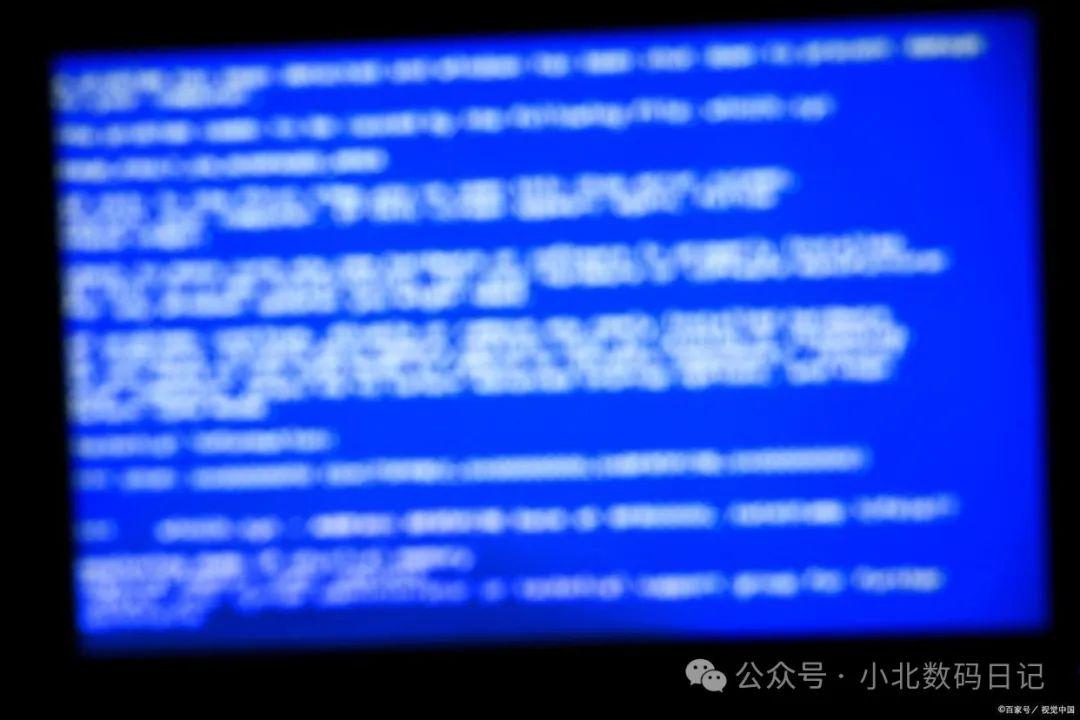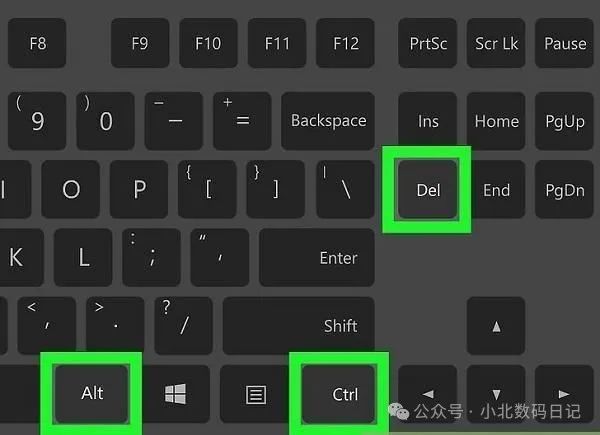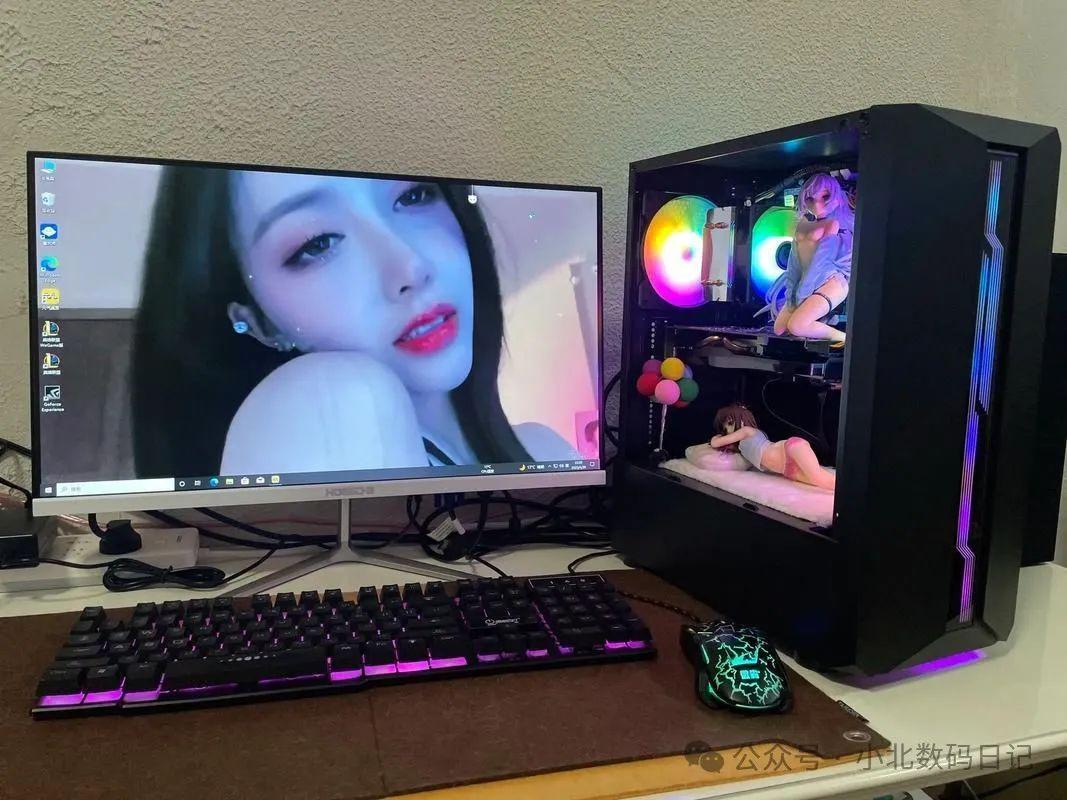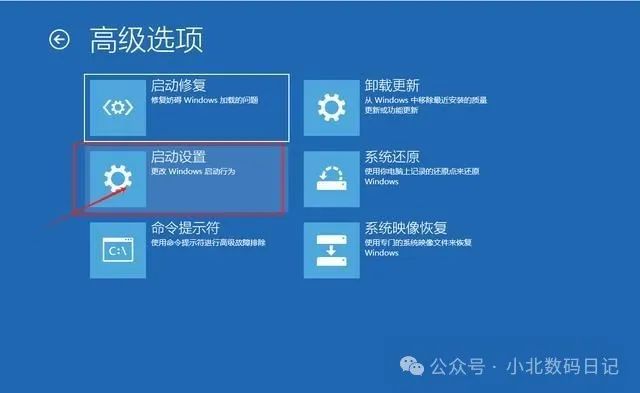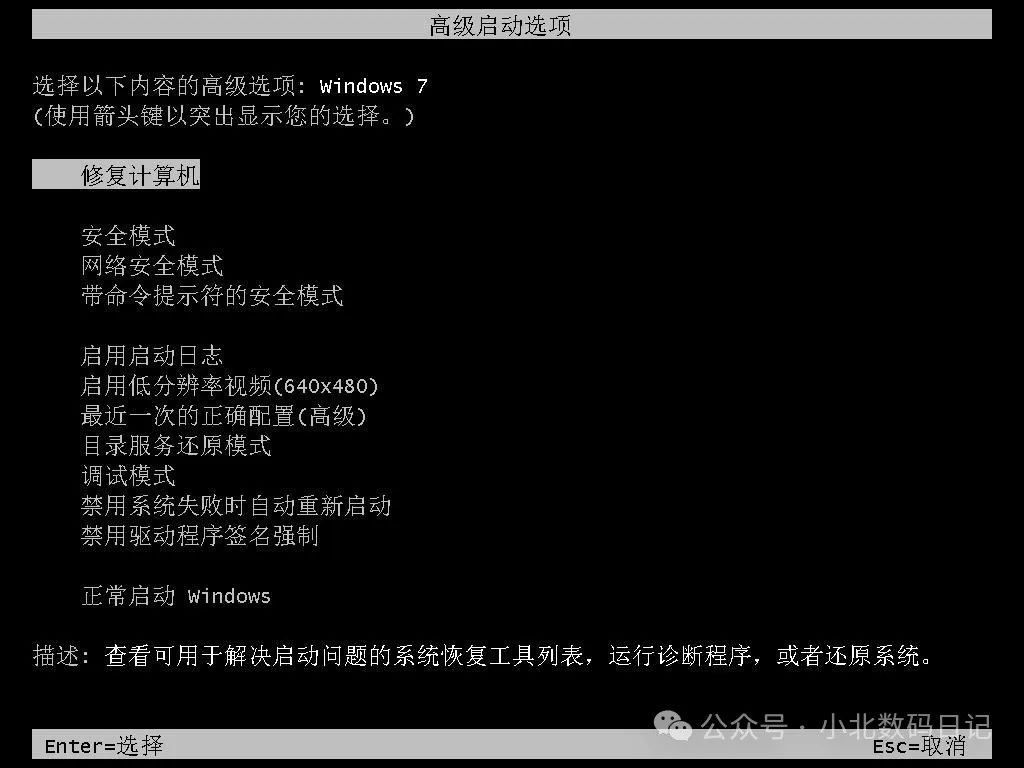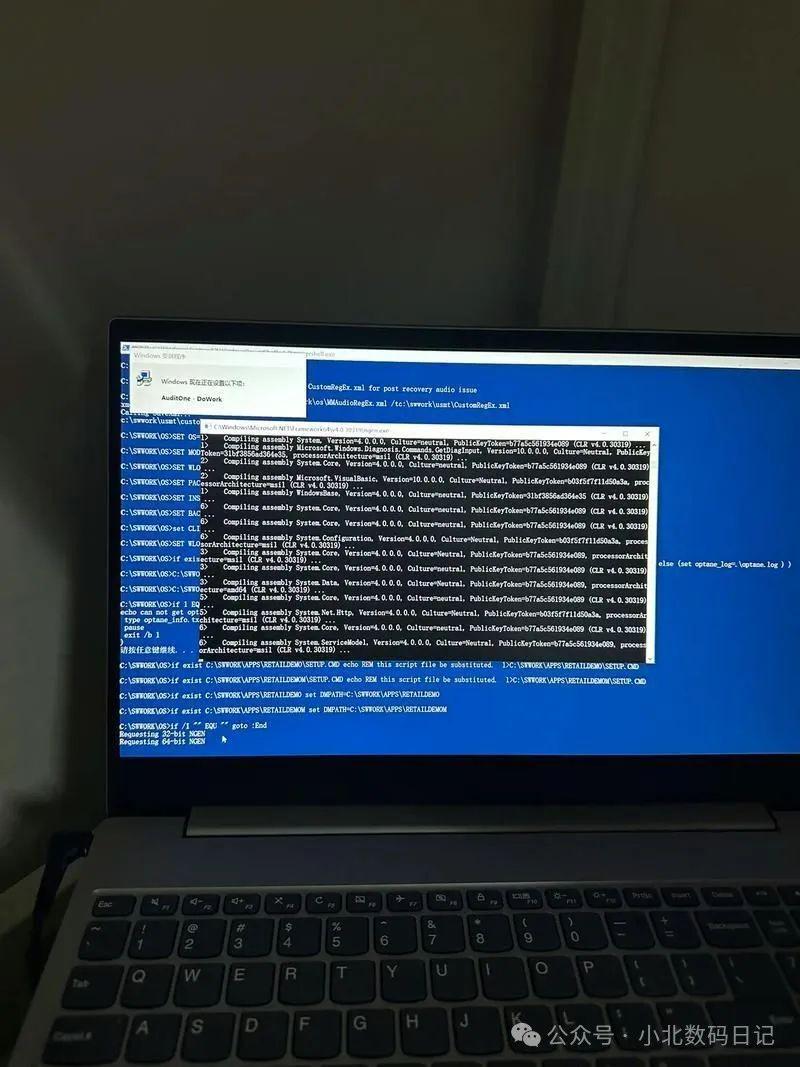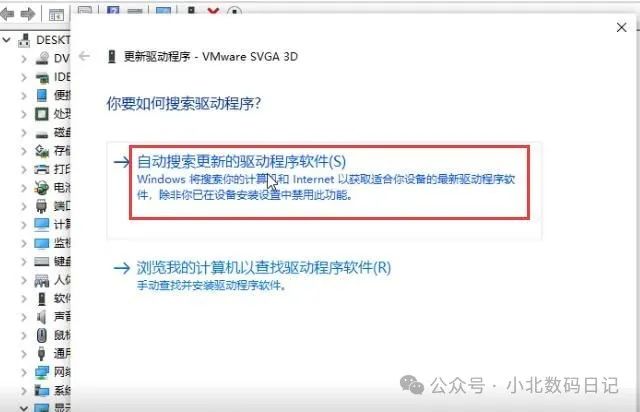电脑黑屏是用户在使用过程中遇到的常见故障,有时是由于软件问题、驱动冲突、硬件故障等多种因素引起的。本文将介绍电脑黑屏问题的原因、常见的恢复方法。
一、什么是电脑黑屏?
电脑黑屏,顾名思义,就是屏幕显示完全黑色,没有任何文字、图像或光标显示。电脑黑屏的表现形式可能包括以下几种:
启动黑屏:在电脑启动时,屏幕完全黑屏,操作系统无法加载。
工作时黑屏:电脑屏幕突然变黑,但系统仍在运行,听得见声音。
完全黑屏:电脑没有任何响应,包括电源灯、硬盘灯等都没有亮起。
1.1 电脑黑屏的常见原因
硬件故障:显示器、电源适配器、显卡、主板等硬件出现故障,可能导致黑屏。
驱动程序问题:显卡驱动程序损坏或不兼容,可能导致显示问题。
操作系统崩溃:操作系统文件损坏、系统崩溃也可能导致黑屏。
系统设置问题:系统配置错误,如分辨率设置不当,或进入休眠模式时未恢复,都会导致黑屏。
过热保护:长时间高负载运行导致电脑过热,自动关闭显示以保护硬件。
二、如何处理电脑黑屏问题?
面对电脑黑屏问题,首先不要惊慌。可以通过一些简单的操作步骤来排除故障并恢复系统。以下是几种常见的解决方法。
2.1 按键操作尝试恢复显示
有时候,电脑黑屏并非硬件问题,而是操作系统出现了短暂的失误,或者显示被误关闭。此时,可以通过按键操作来尝试恢复。
1. 按“Ctrl + Alt + Delete”
这种快捷键组合通常能够打开Windows任务管理器或安全选项。如果操作系统仍在运行,但屏幕显示异常,按下Ctrl + Alt + Delete可能会触发系统反应,显示任务管理器或其他选项界面,帮助恢复屏幕显示。
步骤:
同时按Ctrl + Alt + Delete键。如果系统仍然运行,能看到任务管理器或者其他安全选项界面。如果能看到任务管理器,选择“重启”电脑,看看是否恢复正常显示。
2. 按“Windows + P”
如果是因为显示设置问题导致黑屏(例如,电脑设置为仅显示外接显示器),可以尝试按下Windows + P键来调整显示模式。
步骤:
同时按下Windows + P键。如果显示模式设置为“仅第二显示器”,尝试切换到“复制”模式。这有时可以帮助恢复正常的显示。
3. 按“F8”键进入安全模式
如果电脑黑屏发生在启动时,可能是因为操作系统的问题。按下F8键进入Windows的安全模式,有时能够成功恢复显示并解决问题。
步骤:
启动电脑时,连续按F8键,直到看到“高级启动选项”菜单。选择“安全模式”启动电脑,检查是否能够正常进入桌面。如果能进入安全模式,可以尝试卸载最近安装的软件或更新,查看是否能解决黑屏问题。
2.2 检查硬件连接
电脑黑屏的原因可能是硬件连接问题。尤其是笔记本电脑或者外接显示器的连接松动,可能导致信号无法传输到显示器。
1. 检查显示器连接
如果你使用的是台式机,首先检查显示器和电脑之间的连接是否稳固。可能是显示器的电源线、视频信号线(VGA、HDMI等)松动或脱落,导致黑屏。
步骤:
检查显示器电源线是否正常插入。确保信号线(VGA、HDMI等)没有松动,重新插拔一次。尝试连接另一台显示器或电视,看是否能恢复显示。
2. 检查笔记本电脑的显示屏
如果是笔记本电脑黑屏,检查显示屏的亮度设置,确认是否不小心调到了最低亮度。你可以尝试按下Fn + 上箭头(通常是调节亮度的快捷键)来提高屏幕亮度。
3. 重启电脑
如果以上操作无效,可以尝试强制关机并重启电脑。按住电源按钮持续5-10秒钟,直到电脑完全关闭。然后再按电源键重新启动。
2.3 修复操作系统问题
操作系统的问题也是导致黑屏的常见原因。如果是操作系统崩溃或启动文件损坏导致黑屏,可以尝试进入“恢复模式”修复系统。
1. 使用系统修复工具
如果操作系统无法启动,可以尝试使用Windows自带的系统修复工具来修复启动问题。
步骤:
启动电脑时,按F8进入“高级启动选项”菜单。选择“修复计算机”选项,进入系统修复界面。选择“启动修复”,然后按提示操作。
2. 使用系统恢复点
如果你之前创建过系统还原点,可以通过系统恢复来恢复到正常状态。
步骤:在“修复计算机”界面中,选择“系统恢复”。按照提示选择一个恢复点进行系统还原。
2.4 检查显卡驱动和系统更新
显卡驱动程序或系统更新可能存在问题,也可能导致黑屏。在安全模式下,可以尝试更新或重新安装显卡驱动程序。
1. 更新显卡驱动程序
进入安全模式后,打开“设备管理器”,选择“显示适配器”,右键点击显卡,选择“更新驱动程序”。
2. 安装操作系统更新
确保操作系统已安装最新的补丁和更新,有时黑屏问题与过时的操作系统版本有关。进入“设置”→“更新与安全”,检查并安装可用的更新。
三、总结
电脑黑屏的问题有很多原因,可能涉及硬件、软件、驱动程序等方面。在遇到黑屏时,首先应根据实际情况判断是否由于软件冲突或操作系统崩溃导致,然后采取快捷键操作、硬件检查或操作系统修复等方式进行恢复。
通过本文介绍的步骤,用户可以针对不同情况采取有效的解决方案,快速恢复电脑的正常使用。此外,为了减少黑屏问题的发生,用户应定期更新驱动程序、清理系统垃圾文件、检查硬件连接,并保持操作系统的健康状态。
本站通过AI自动登载部分优质内容,本文来源于网易号作者:小北数码日记,仅代表原作者个人观点。本站旨在传播优质文章,无商业用途。如不想在本站展示可联系删除